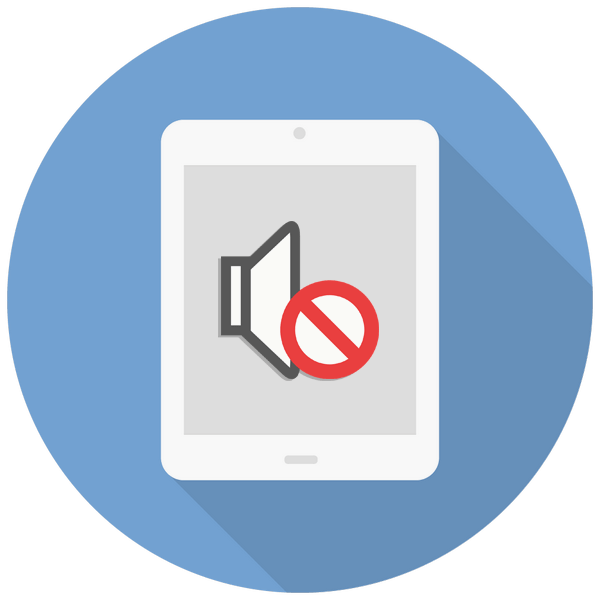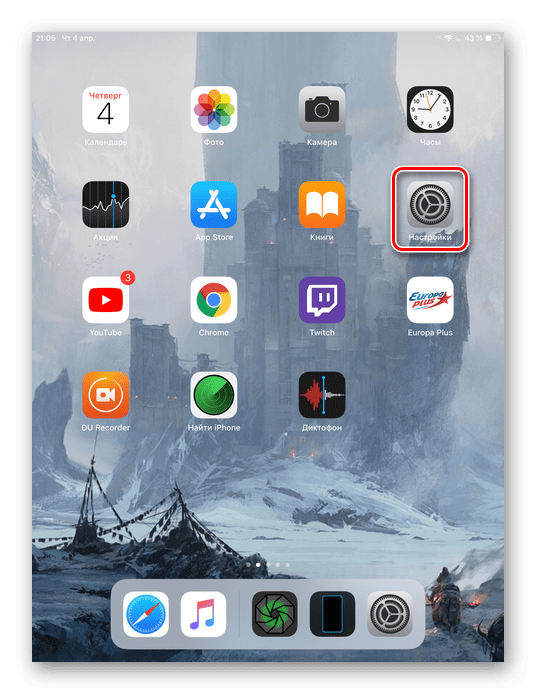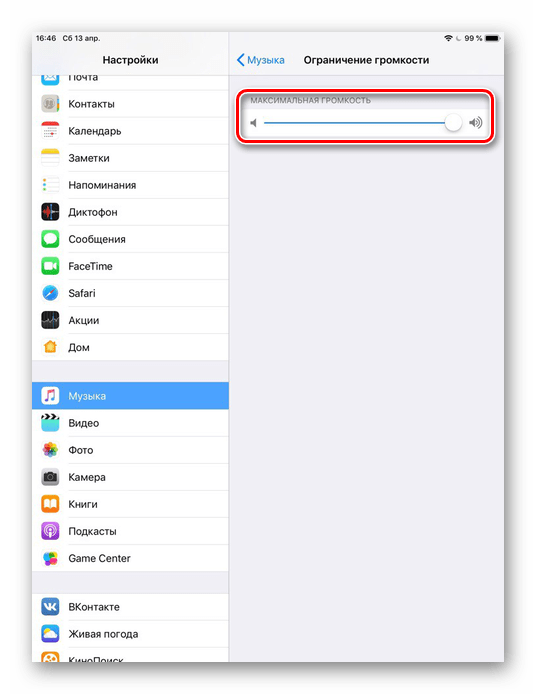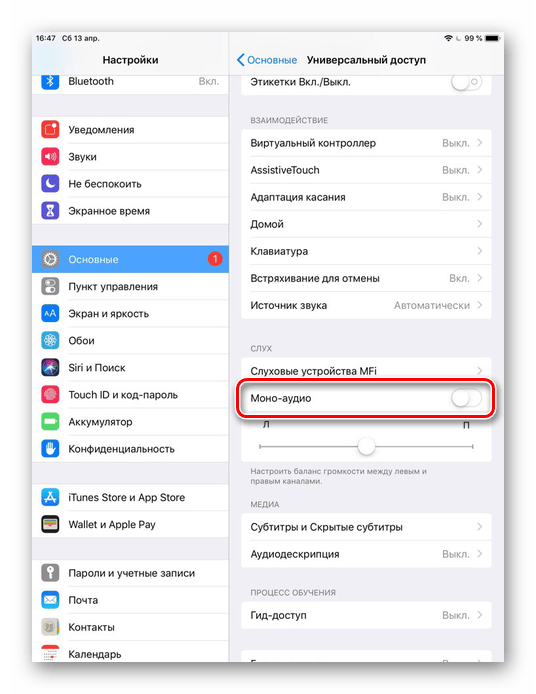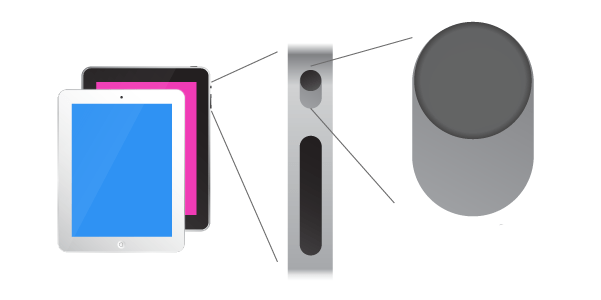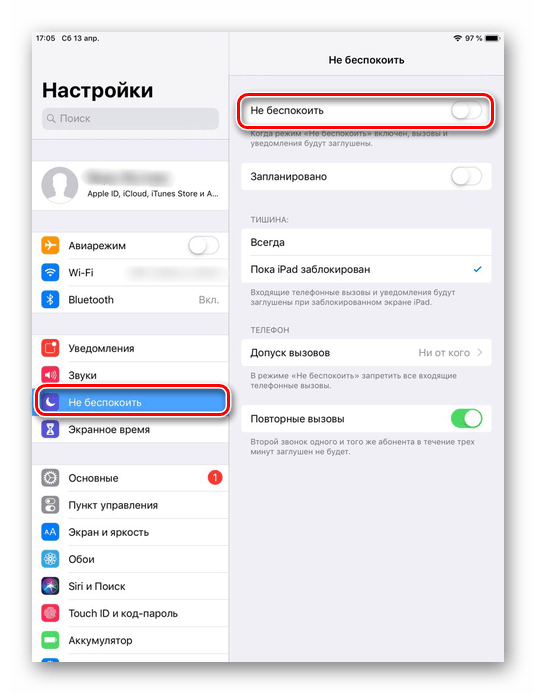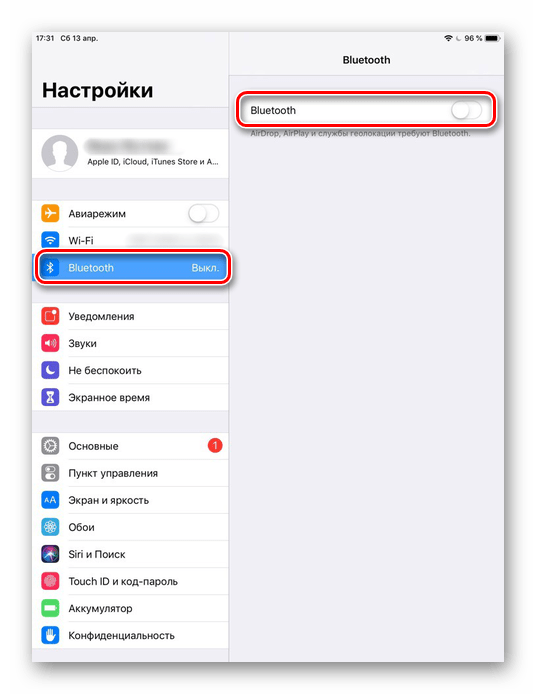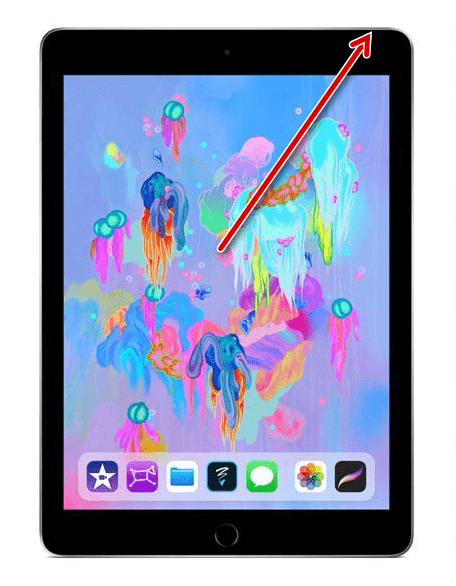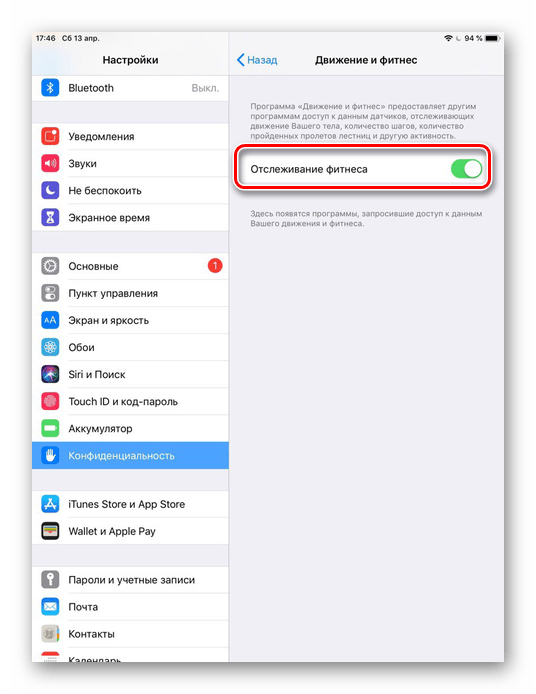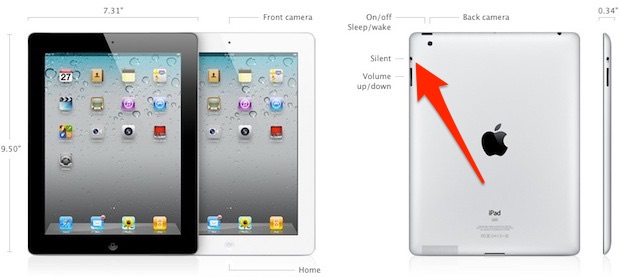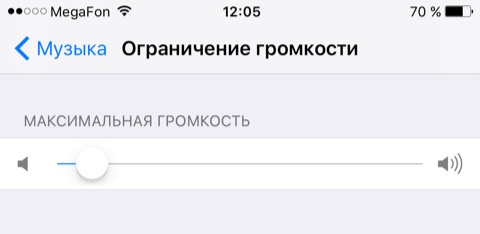на айпаде пропал звук пишет наушники что делать
Что делать, если на iPad пропал звук
Просмотр фильмов, прослушивание музыки и даже банальные уведомления о сообщениях в различных мессенджерах сопровождаются специальными звуковыми эффектами, в том числе и звонки от других людей. Но что делать, если внезапно на Айпаде пропали все звуки?
Почему пропал звук на iPad
Перед тем, как обращаться к специалистам в сервисный центр, пользователь может попытаться сам восстановить звук на Айпаде. Ниже описаны основные причины возникновения данной проблемы, а также способы ее решения. Мы рекомендуем начать с первой и идти по списку, пока звук не появится снова.
Первое, что рекомендуется сделать, если пропал звук – открыть настройки устройства и зайти в раздел «Звуки», где выставить нужную громкость динамиков. Попробуйте также изменить громкость специальными кнопками на корпусе.
Причина 1: Функция «Ограничение громкости» и «Моно аудио»
Данные функции влияют на воспроизведение звука в наушниках. Первая позволяет контролировать максимальную громкость для комфортного прослушивания, вторая же изменяет баланс правого или левого канала.
Причина 2: Положение переключателя
В некоторых моделях iPad на боковой панели есть переключатель, который позволяет блокировать смену ориентации устройства и переводить его в беззвучный режим. Юзеру следует проверить, что положение переключателя такое, как на изображении ниже.
Причина 3: Режим «Не беспокоить»
Этот режим призван ограничить звуковые сигналы для оповещений, уведомлений и вызовов, когда iPad заблокирован. Поэтому если функция включена, звук на планшете воспроизводиться не будет.
Причина 4: Неисправность наушников
В некоторых случаях динамики планшета могут работать исправно, однако при подключении наушников звук пропадает или становится очень тихим. Эта проблема решается просто: попробуйте подключить другие наушники, в исправности которых вы уверены. Если звука все равно нет, дело в самом iPad, а не гарнитуре.
Причина 5: Подключенные устройства
Подключать другие девайсы к Айпаду можно с помощью Bluetooth, например, колонки или беспроводные наушники. Поэтому пользователю нужно убедиться, что в данный момент к его планшету ничего не подключено и работают только внешние динамики.
Причина 6: Системный сбой
Проблемы со звуком могут возникать из-за недавнего обновления системы или ее сбоя. В таком случае необходимо перезагрузить устройство, долго удерживая кнопку «Питание».
Если это не помогло, можно прибегнуть к более радикальному методу: восстановление iPad с полным сбросом, но перед этим обязательно создайте новую резервную копию, чтобы не потерять важные данные. О том, как это сделать, читайте в наших статьях.
Нет звука при активации голосового помощника Siri
Голосовые помощники сегодня набирают все большую и большую популярность. Одним из таких является Siri от Apple. Некоторые пользователи сталкиваются с отсутствием реакции по голосовой команде и каких-либо звуковых оповещений. Это связано с тем, что в положении планшета вниз экраном Siri не работает. Достаточно отключить эту функцию в настройках.
Если ничего не помогло
В некоторых случаях проблема отсутствия звука связана с аппаратной неисправностью. Вот лишь некоторые виды поломок:
Чаще всего причинами таких поломок является падение iPad или попадание на него влаги. В этих ситуациях лучше не вскрывать самостоятельно устройство, а обратиться за помощью в сервисный центр.
Если на iPad пропал звук, стоит попробовать изменить определенные параметры в настройках. Самостоятельная проверка на наличие неисправностей внутри корпуса может привести к нежелательным последствиям.
Помимо этой статьи, на сайте еще 12424 инструкций.
Добавьте сайт Lumpics.ru в закладки (CTRL+D) и мы точно еще пригодимся вам.
Отблагодарите автора, поделитесь статьей в социальных сетях.
На айпаде пропал звук пишет наушники что делать
Симптомы:
При включении музыки, видео, приложений звука с основного динамика нет.
Бегунок изменения громкости отсутствует.
Когда звонят звука тоже нет.
В наушниках звук ЕСТЬ.
При изменении громкости рингтона в меню звук с основного динамика ЕСТЬ.
Лечение:
1) Вытащить и снова вставить наушники/USB/Lightning кабель (Повторить 5-10 раз)
2) В основных настройках изменить назначение бокового переключателя на «выключение звука» и попробовать переключать, у меня это получилось.
3) Сначала ОСТОРОЖНО (без слюней и т.п.) подуть в гнездо наушника/USB/Lightning.
Взять зубочистку (или что-то тонкое) и осторожно почистить гнездо наушника/USB/Lightning (особенно район контактов)
Должна выйти грязь (маленькая пыль или прочая пакость).
4) Капнуть одну-две капли WD-40 в гнездо наушника/USB/Lightning, почистить с помощью зубочистки, после чего протереть насухо.
5) Установить твик «Accessory not supported» (Джейбрейк!)
Войти в «Sources», нажать add и вписать в строку apt.alleon.name/
Далее войти в «Search», вписать в поиск «Accessory not supported» и установить.
Перезагрузка. Готово
6) Установить iExplorer (Джейлбрейк!)
Подключить устройство к компьютеру и соединить с iExplorer
Зайти в директорию System/Library/LaunchDaemons, найти файл «com.apple.iapd.plist» и удалить или переименовать правым кликом по нему.
После процедуры можно закрыть iExplorer и обязательно ПЕРЕЗАГРУЗИТЬ устройство
7) Проблема в «железе»
Если советы выше не помогли, можно отнести в СЦ
Тему можно пополнить своими советами и вариантами решения, Спасибо! :happy:
Постоянный «режим наушники» (даже когда их нет) — iPhone, ты чего?
Привет! С подобной проблемой я сталкиваюсь если не каждый месяц, то раз в полгода точно. Любит мой iPhone 5S почудить (и постоянный «режим наушники» — это еще «цветочки»), ничего не поделаешь:) И учитывая тот факт, что данная неисправность легко решается, мне даже не приходило в голову писать инструкцию на эту тему.
Но совсем недавно небольшой повод все-таки появился…
Ко мне обратился знакомый, продемонстрировал iPhone 6 и задал вопрос: «А почему нет звука из динамиков?». Попробовали увеличить громкость, а iPhone показывает что к нему подключены наушники и регулирует громкость именно в них. При этом, естественно, никаких наушников нет и быть не может — разъем 3,5 мм пустует.
Забегая вперед, отмечу, что неполадку мы исправили буквально за 1 минуту. Человек ушел счастливый, а я подумал что небольшую заметку на эту тему все-таки нужно написать. Итак, приводим iPhone в чувство и отключаем зависший «режим наушников». Поехали же!
Какое-то длинное вступление получилось, но не переживайте, в 95% случаев решение будет очень быстрым:) И вот что надо сделать…
Почему происходят подобные «глюки»?
Самые частые причины — влага, окислы и засорение пылью.
Простой пример. Носите телефон в кармане — забилась пыль — iPhone думает что грязь это и есть наушники.
К счастью, дефект легко устранить:
Интересный факт. Так как техническая поддержка Apple не может посоветовать вам ковыряться в разъеме различными предметами, у них есть другое решение на этот случай. Они предлагают несколько раз вставить и вытащить наушники. Процедуру повторять до тех пор, пока iPhone не перестанет постоянно показывать подключенные «уши».
Честно говоря, на этом можно было бы и закончить, но существуют те самые оставшиеся 5%, которым не поможет все вышеперечисленное. И вот почему.
Дело в том, что причиной отсутствия звука из динамиков и проблемы «всегда подключенных наушников» могут стать внутренние повреждения iPhone. Разъем для подключения гарнитуры находится на так называемом верхнем шлейфе (iPhone 4S и младше) и нижнем шлейфе (iPhone 5 и старше).
В особо запущенных случаях (например, длительный контакт с жидкостью) одной внешней чисткой не обойтись — придется менять шлейф целиком. К счастью, происходит это редко, ремонт не очень сложный, да и стоимость не является запредельно высокой — сделают быстро и много денег не возьмут. Но я, как обычно, искренне надеюсь, что в вашем случае все решиться более простыми способами описанными выше.
Примечание. Дописал статью и подумал, что я даже не посоветовал стандартные вещи (о которых пишут абсолютно все) — обновить прошивку, восстановить iOS и т.д.
Так почему же автор поступил таким образом и скрыл эту «очень важную информацию»? Да потому что если iPhone завис на режиме наушников из-за простого «глюка» системы, то перезагрузки более чем достаточно. А перепрошивки и обновления — это уже чересчур. Во всяком случае, на моей памяти таких историй еще не было. Хотя если уже ничего не помогает и вы собрались нести iPhone в ремонт, то в качестве крайней меры можно и попробовать. Почему бы и нет?
Что можно сделать, если пропал звук на iPad
Планшеты и смартфоны компании Apple обычно являются очень надёжными и нуждаются в ремонте крайне редко. Тем не менее, iPad, как и планшет любого другого производителя, несовершенен, и в его работе могут случаться различные неполадки. Одна из наиболее досадных и часто распространённых — отсутствие звука в динамиках или наушниках. Проанализировав жалобы пользователей, можно прийти к выводу, что все проблемы происходят при схожих обстоятельствах.

Если у вас на iPad пропал звук, не спешите нести его сервис. Почему? В 90% случаев проблема возникает на программном уровне. В сегодняшнем материале мы расскажем вам, что делать, когда пропадает звук на iPad. Мы рассмотрим наиболее встречающиеся причины и предложим действенные варианты решения.
Нет звука при активации голосового помощника Siri
Начиная с iOS 5, голосовой помощник Siri стал неотъемлемой частью и практически визитной карточкой всех мобильных устройств компании Apple. На всех новейших устройствах, включая iPhone и планшеты iPad, функция стала занимать одно из важных мест, а с каждой новой версией качество работы совершенствуется. Для того чтобы активировать голосового помощника, необходимо нажать кнопку «Домой», дождаться появления меню помощника и произнести голосовую команду. Для этого устройство должно иметь работающее интернет-подключение, так как все запросы обрабатываются на удалённом сервере.
Начиная с iPhone 6s и iPad PRO 9,7 дюймов, Siri может работать в любое время, даже при отсутствии интернета. Чтобы получить доступ к функции в любой момент, достаточно произнести: «Привет, Siri». Но здесь происходит небольшая неувязочка: по умолчанию включена функция «Лицом в пол», которая отключает возможность активировать экран при поступлении уведомления, когда девайс лежит экраном вниз. С одной стороны, это позволяет не пробуждать телефон при поступлении каждого уведомления, что при их большом количестве может существенно сэкономить заряд батареи, но с другой — вы также не сможете услышать ответ голосового помощника Siri, так как его меню не сможет запуститься.
Выход из ситуации напрашивается сам собой: необходимо эту функцию отключить, либо же не переворачивать планшет экраном вниз, а также отключить голосовую активацию помощника, если функция «Лицом в пол» очень необходима. Но поскольку два последних варианта не самые лучшие, давайте посмотрим, как правильно осуществить деактивацию функции «Лицом в пол».
В качестве альтернативного варианта проверьте, не активирован ли у вас беззвучный режим. Если он активен, отключите его. Это можно сделать, просто добавив громкость с помощью механических кнопок на боковой грани планшета. Кроме того, попробуйте вручную выставить язык голосового ассистента по умолчанию, перейдя в Настройки — Основные — Универсальный доступ — Voice Over — Речь — Диалект по умолчанию.
Отсутствует звук в приложениях, а также не работают звуковые уведомления
Очень многие пользователи, которые установили обновления до iOS 9 и iOS 10, жалуются на то, что не срабатывают звуковые уведомления о полученных сообщениях, видеозвонках, а также не работает звук в программах и играх. Причина явно программная, поэтому давайте попробуем разобраться, что вы можете сделать в такой ситуации.
Проведите по ползунку в правую сторону экрана, после чего Айпад станет отключаться. Как только дисплей отключится, быстро нажмите кнопку питания, после чего должен появиться логотип Apple, а планшет начнёт загрузку.
Если не помогает ни один из способов
Заключение
Проблема отсутствия звука уведомлений или при работе программ и игр довольно популярная. С ней сталкиваются многие владельцы iPad и iPhone. Если такая проблема имеется и у вас, воспользуйтесь нашими рекомендациями для её решения. В комментариях просим рассказать, какой способ помог вам вернуть звук на своём планшете.
Пропал звук на iPad или iPhone. Что делать при проблемах со звуком?
Всем привет. Сегодня поговорим о распространённой проблеме всех владельцев iPhone и iPad. Пропал звук из динамиков. Кто виноват и что делать?
Описание проблемы
Из динамиков пропал звук, хотя никаких видимых механических повреждений нет. Кнопки увеличения/уменьшения громкости работают, на экране отображается изменение, но звук всё равно не появляется.
Решение проблемы
Шаг 1
Самое первое, что нужно сделать (об этом все забывают). Попробуйте переключить кнопку “выключения громкости/блокировки ориентации экрана”. Эта кнопка есть в старых моделях iPad/iPhone (в iPad Air и старее, в iPhone 6 и старее). Кнопка расположена над кнопками увеличения/уменьшения громкости.
Шаг 2
Попробуйте вставить наушники в слот для них. Увеличить громкость в них. Потом достать наушники. Редко бывает, что iPad/iPhone просто забывает переключиться на звук динамиков.
Давно у меня такого не было. Последний раз в iPad 3. Может это проблема затрагивает лишь старые модели?!
Побочные проблемы
Если звук тихий в наушниках
Возможно, у вас включено ограничение громкости:
Если ползунок не работает, то у вас включено ограничение:
Настройки->Основные->Ограничения->Ограничения громкости. Нужно поставить на “Разрешить изменения”.
Если не работает один наушник
Попробуйте проверить следующую настройку:
Настройки->Основные->Универсальный доступ->Моно-аудио. Она должна быть выключенной. И чуть ниже есть “Настройка баланса громкости между левым и правым каналом”. Ползунок должен стоять ровно посредине.
Ещё бывает, что канал засорился. Возьмите зубочистку и аккуратно вытащите всю пыль из входа для наушников. Туда попадает пыль со временем и накапливается. Из-за неё наушники не плотно садятся в слот.
Общие способы решения проблем
Если ваши проблемы со звуком не может решить ни один совет, то попробуйте следующее:
а) Перезагрузить iPad/iPhone
б) Перед следующим действием обязательно сделайте резервную копию устройства.
Настройки->Основные->Сброс->Стереть контент и настройки.
Это действие нужно делать лишь в крайнем случае, если уж совсем ничего не помогает.
Если и полный сброс не помог, то нужно нести устройство в сервис к специалистам. Возможно, у вас повредился динамик или звуковой контроллер. Но это очень редко, если вы телефон не роняли или не окунали в воду. Обычно советы выше помогают решить проблемы со звуком…
Всем удачи и поменьше поломок! 🙂
Пропал звук на iPad или iPhone. Что делать при проблемах со звуком?: 17 комментариев
Совсем недавно была странная проблема со звуком. IPad Air, iOS 10.3.3. Не знаю, было ли у кого-нибудь ещё такое. Я как обычно пользовался своим планшетом, играл в игры, смотрел что-то в Интернете. Потом я на время отложил планшет и через какое-то время включил его снова. На экране появился экран блокировки, попросили ввести пароль. И во время нажатия на кнопки на экране и ввода пароля из динамиков вместо нормальных звуков раздавалось какое-то шипение. Перезагрузил iPad – вроде стало всё нормально. Что это такое было?
Я могу предположить только одну вещь. Был какой-то баг, который вы вряд ли повторите:)
Поделюсь своим опытом:
1. iPad 3. Резко пропал звук из динамиков, в наушниках остался. Чего только не перепробовал. Пришлось менять динамик.
2. Новый iPad. Во время игры мне позвонили по ФейсТайму, и я взял трубку. Тут же перестал работать динамик и микрофон. Помогла перезагрузка.
А такая проблема с айфон 4S.При звонках и разговорах по скайпу и по вацапф собеседник меня не слышит.Такое впечатление что не работает микрофон.А через гарнитуру (наушники с микрофоном) все нормально.Это так и должно быть или это что-то в телефоне.При обычных звонках все в норме.
Если проблема не решается перепрошивкой, то у вас полетел встроенный микрофон(
И у меня как раз на днях пропал звук. Оказывается iphone 5s вдруг сам решил, что вставлены наушники. Перезагрузка не помогла. Несколько раз вставила- вынула наушники – тогда помогло.
А может есть волшебная кнопка подсказать айфону, что наушников нет, когда он их видит? или “отключить наушники”?
Нет такой кнопки) Об этом нужно просто знать, что может такое случится. Ещё со времен первого iPad это баг существует
А у меня не работает правая колонка. Айпад 2
У меня на ipad2 динамики начинают работать, только если в него вставить Camera Connection Kit, переходничок такой. Без этого не работает даже регулятор гррмкости.
Ipad 2017, ios 10.3.2 уже два раза ловил баг с исчезанием звука. Звука нет но при этом из динамиков слышно слабое шипение. Лечится перезагрузкой
Ipad pro 2016 (?), пропал звук частично. Мультики и ютуб – работает. Приложение грузится – на заставке звук есть. А внутри – нет!
Перезагрузка не помогает
Наушники не помогли
Настройки не помогли
Ставлю новую ось, жду. Впервые такой баг ужасный
Это маленькая жесть. Обновление не помогло. Перепробовала все настройки, перечитала весь инет. Звука в большинстве приложений НЕТ.
И тут я случайно открыла окошко с кнопками-настройками – и вот именно ТУТ был выключен звук! Перечёркнутый колокольчик…
А где конкретно вы нашли колокольчик? У меня не получается его найти?
При телефонном разговоре ни я, ни меня не слышат.
В приложениях звук есть, аудио и видео со звуком, в ватсапе и файстайме тоже без нареканий, диктофон в норме. Никто не сталкивался?